人物補正の強い味方、Camera Rawの人物マスク
今回は前回ご紹介したCamera Rawのマスク機能、その中でも人物写真に特化した機能をご紹介。
こちらも切り抜きなしで、細かく補正が可能なので人物の補正がかなり効率化できます。
前回ご紹介したCamera Rawのマスク機能は使い方はこちら
Camera Rawの人物マスク機能の使い方の手順はこちら
- Camera Rawの人物マスクの適用方法
- 人物をパーツごとに自動で選択可能
- スマートオブジェクトとの併用でより便利に
1.Camera Rawのマスク機能基本の使い方
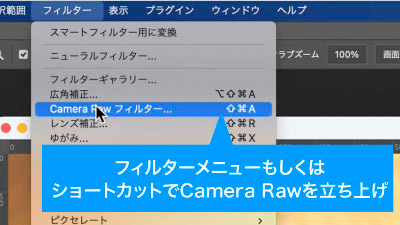
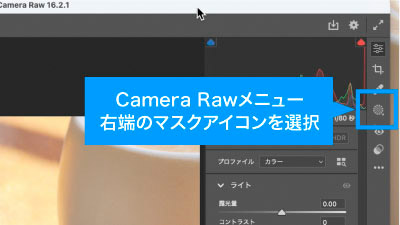
まずはフィルターメニューからCamera Rawを起動、もしくはcmd(ctrl)+shift+Aで起動。
そしてそしてCameraRawメニュー右端のアイコンからマスクを選択するところまでは前回と同じ。
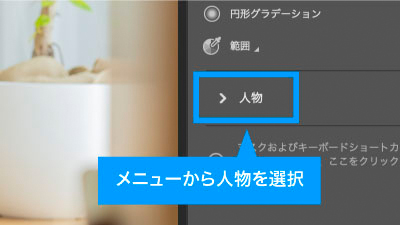

次にメニューの下の方の「人物」を選択。
そうすれば写真に人物がいる場合、人物アイコンが表示され、それを選択することで人物の選択範囲をマスクとして保存可能、そのまま色補正が可能です。
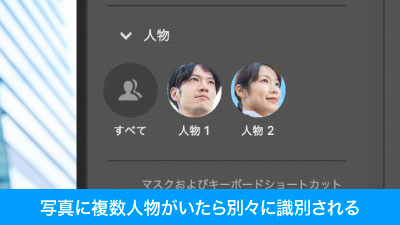
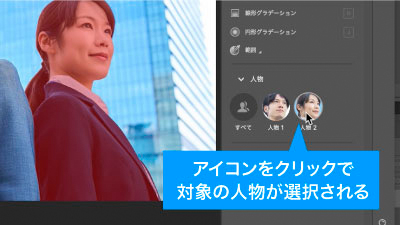
写真に2名以上人物がいる場合は、自動で人数分のアイコンが表示され、人物それぞれの選択範囲をマスクとして保存できる他、まとめて選択することも可能です。
2.より詳細被写体を選択する方法
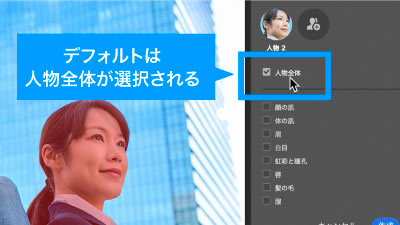
デフォルトの状態で人物全体が選択されていますが、各チェックボックスの選択で人物写真の一部のみを選択範囲として保存できます。

チェックボックスにレ点を入れることで髪の毛や肌等、パスを切らずに人物写真を細分化して選択することが可能。

髪の毛のみを選択して補正したり、顔の肌と体の肌を両方選択することで肌の色全体を選択・補正したりと人物補正にかかる時間を大幅に削減できます。
Camera Rawの人物マスク機能の時短ポイント
- 切り抜きなしで人物を選択可能
- スマートオブジェクトと併用で後からの再編集も楽々
- 人物を髪の毛や肌等で小分けにして選択が可能
いかがでしたでしょうか?
人物を切り抜きなしで選択、しかも髪の毛や白目、肌等個別に補正したい箇所を、こちらも切り抜きなしで自動で選択してくれるため大幅に人物の補正の時間を削減してくれると思います。
ぜひ活用して人物補正の時間を削減しましょう!
ぜひ活用してお家に早く帰りましょう!
動画で手順公開中
説明用のイラストはこちらのサイトからダウロードしています。
無料なのに、とてもたくさんの中から色々探せるので是非使ってみてください。





コメント